Gcore最新永久免费CDN,拯救被墙的IP
首先,我们先明确一下,科学上网的目的是什么?作为从事计算机程序开发的我,需要在github上查一些资料,用youtube看一些教程。有一句话说的很好,真正的墙不是GFW,而是你的思想。你需要甄别,哪些是有用的知识,看到哪些信息只需呵呵一笑了之。如果你已经科学上网,建议不谈政治,不要被一些别有用心的人带了节奏。皮之不存,毛将焉附。如果你仍然不懂,建议读一下晚清的那段历史,想想1937的南京。庆幸自己现在可以坐在温暖的办公室或家里看这篇文章。
一、Gcore简介
说起CDN,很多网友知道有Cloudflare,AWS CloudFront,阿里云CDN,腾讯云CDN,百度云CDN等等,对于GCore这家公司,可能有些陌生。Gcore是一家起源于俄罗斯的IaaS服务提供商,最初创立于2011年,现在总部位于卢森堡,在德国、立陶宛、波兰、格鲁吉亚和塞浦路斯设有办事处。该公司在全球拥有约140个PoP,在CDN服务商中算网络体量很大的,据官网描述,网络容量达到100Tbps左右。
Gcore提供免费计划套餐:
每个月1T流量
每月10亿次请求
官方有140+节点加速(免费计划每月那么多)
支持SSL
支持WebSocket
提供DDoS防护,基础 WAF
不用绑定信用卡
二、Gcore账号注册
官方注册地址:https://auth.gcore.com/login/signup?lang=en
注册很简单,只需要一个邮箱,打开上述注册地址,填入邮箱及密码注册后,会收到一封激活邮件,激活一下账号即可。
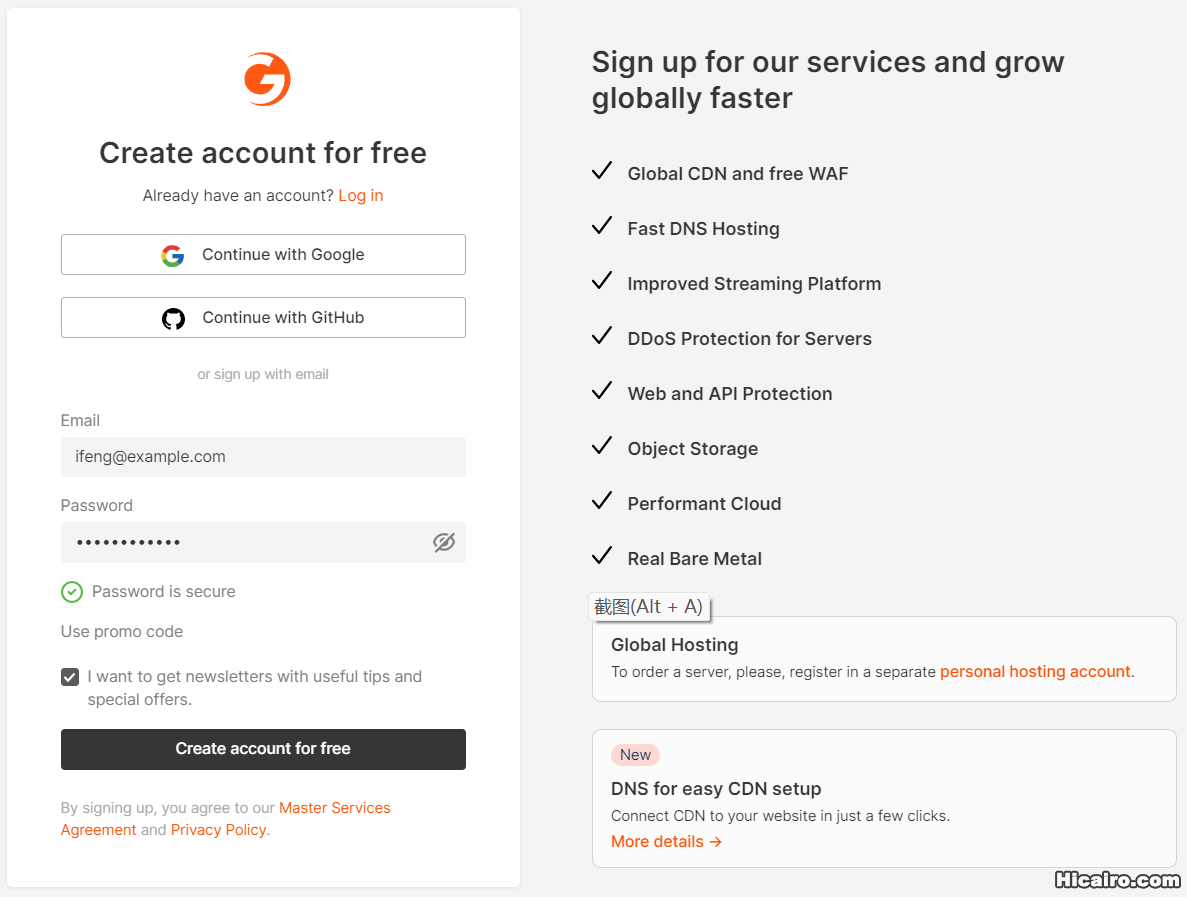 三、使用Gcore CDN进行流量中转
三、使用Gcore CDN进行流量中转
1、远程服务器端使用本站提供的V2ray多合一脚本安装VMESS+websocket+TLS+Nginx。
bash <(curl -sL https://raw.githubusercontent.com/hiifeng/v2ray/main/install_v2ray.sh)
本教程中我所使用的伪装域名:example.ifeng.ml
伪装路径:/example
Nginx监听端口:2083
2、首次登录,我们会看到如下界面,服务我们选择CDN。
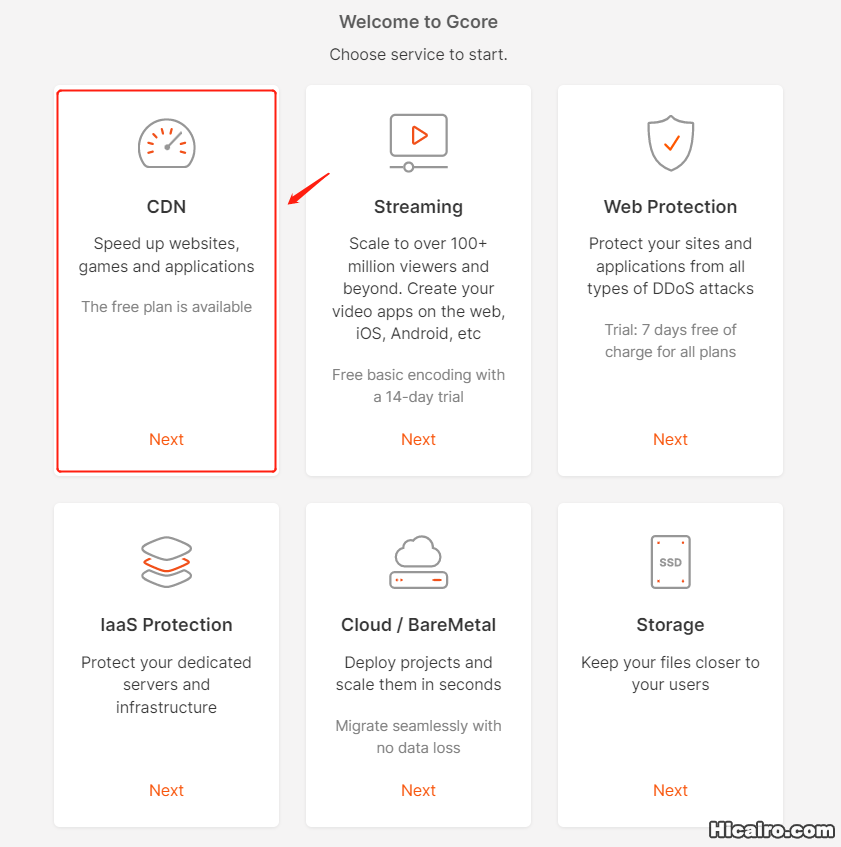
3、选择免费计划。
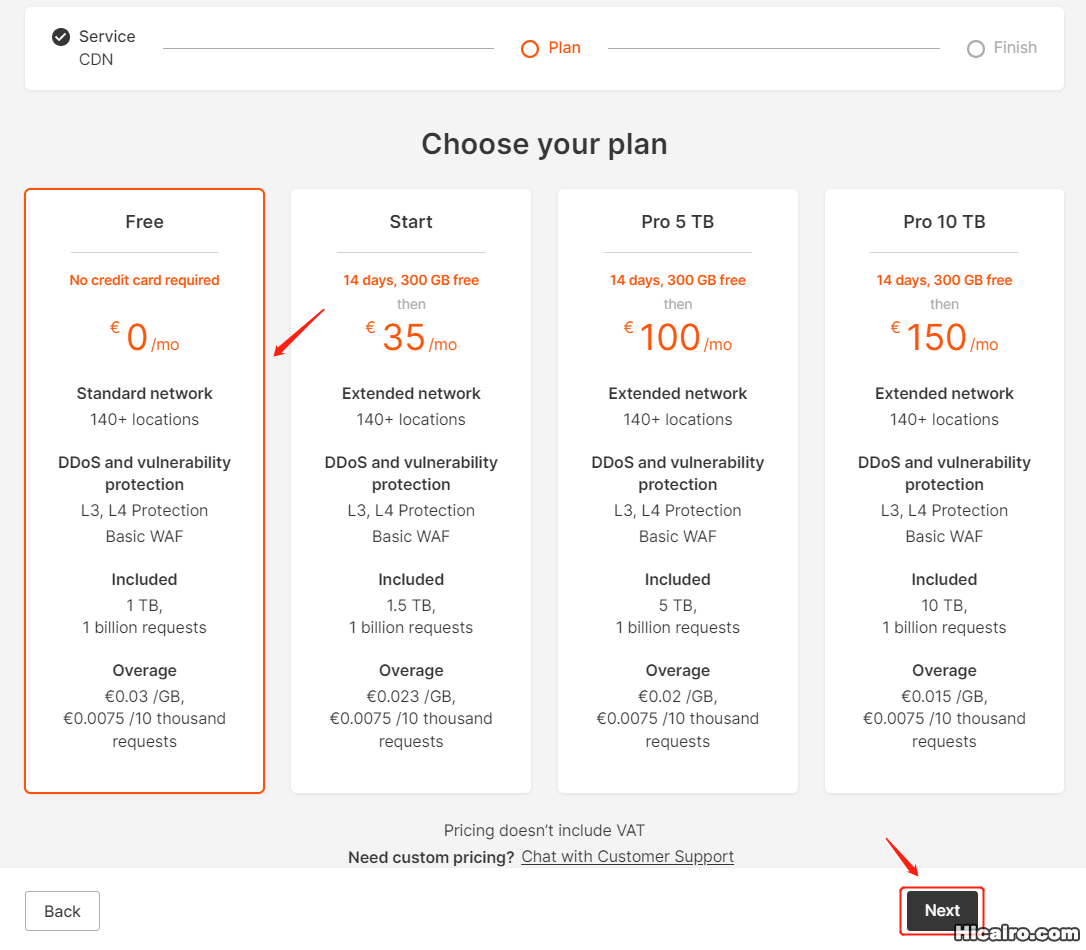
4、服务激活后,会出现如下界面。选择“Create CDN resource”。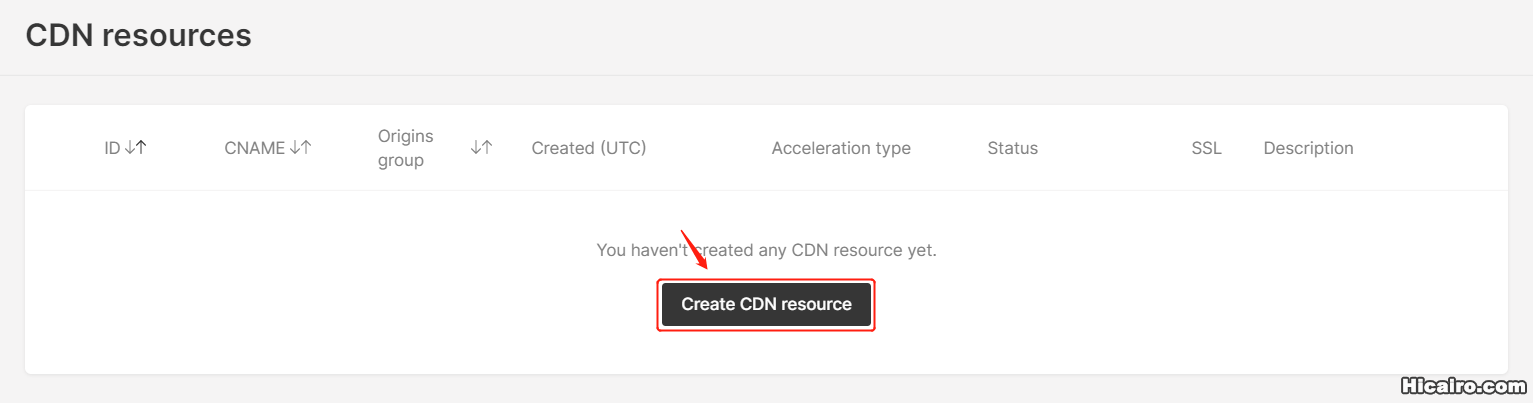
5、选择“Accelerate and protect entire site”。
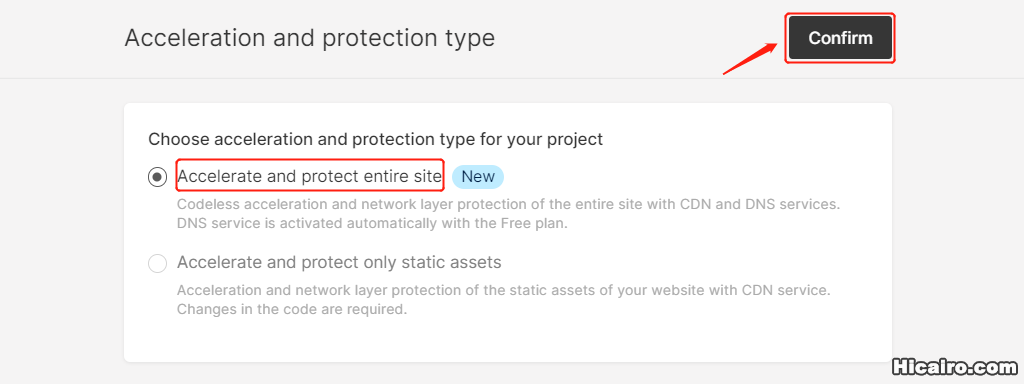
6、输入加速和保护的站点(伪装域名)。例如:example.ifeng.ml
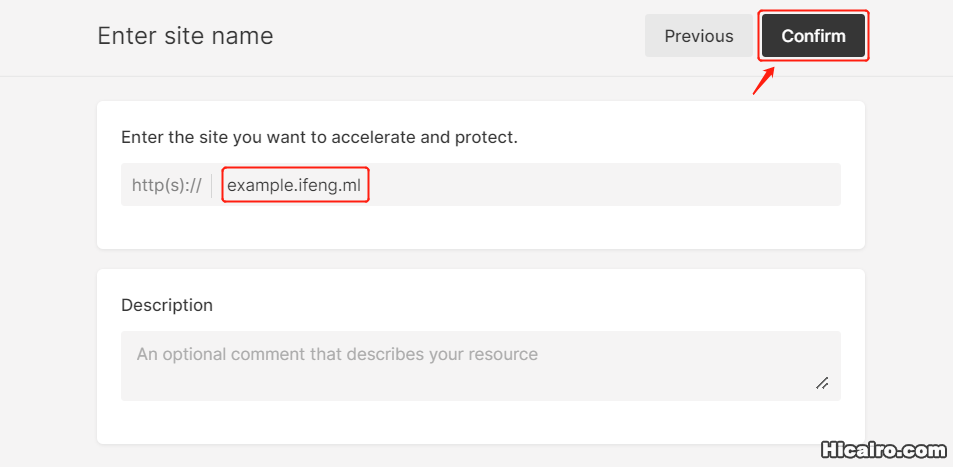
7、提示添加dns记录,由于我们安装v2ray时,已经将伪装域名解析到vps服务器,所以已经直接扫描出来,直接点击“Confirm”即可。如果记录为空,请检查域名填写是否正确,dns是否正常解析。在这里也可以手动添加dns记录。
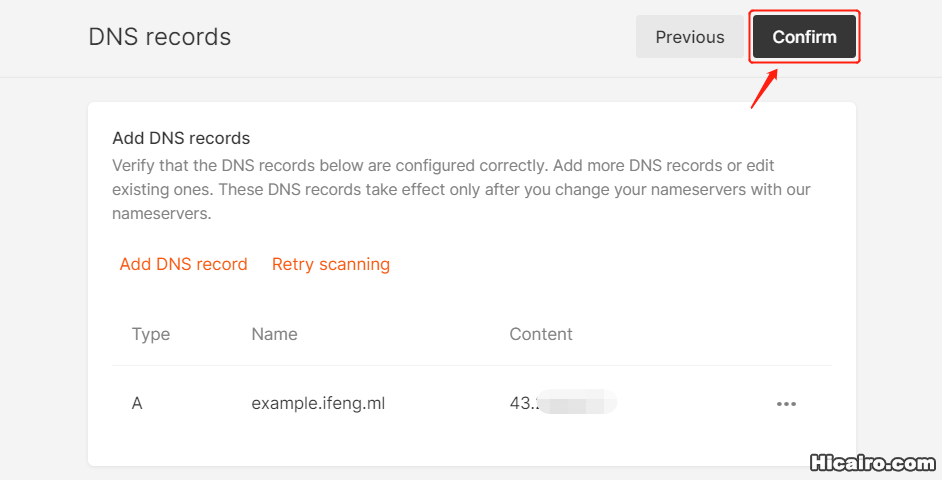
8、提示修改域名解析服务器,我们直接点击“Confirm”。
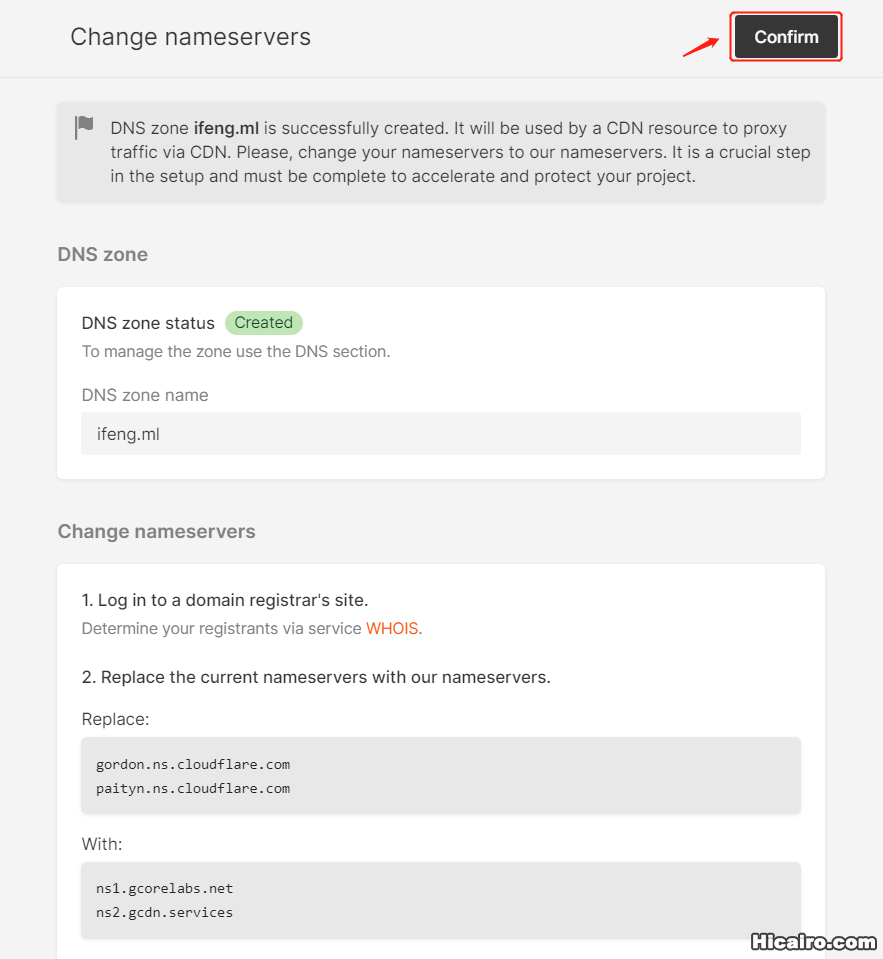
9、出现“Quick options setup”,我们先点击“Confirm”,然后点击“Open resource settings”。
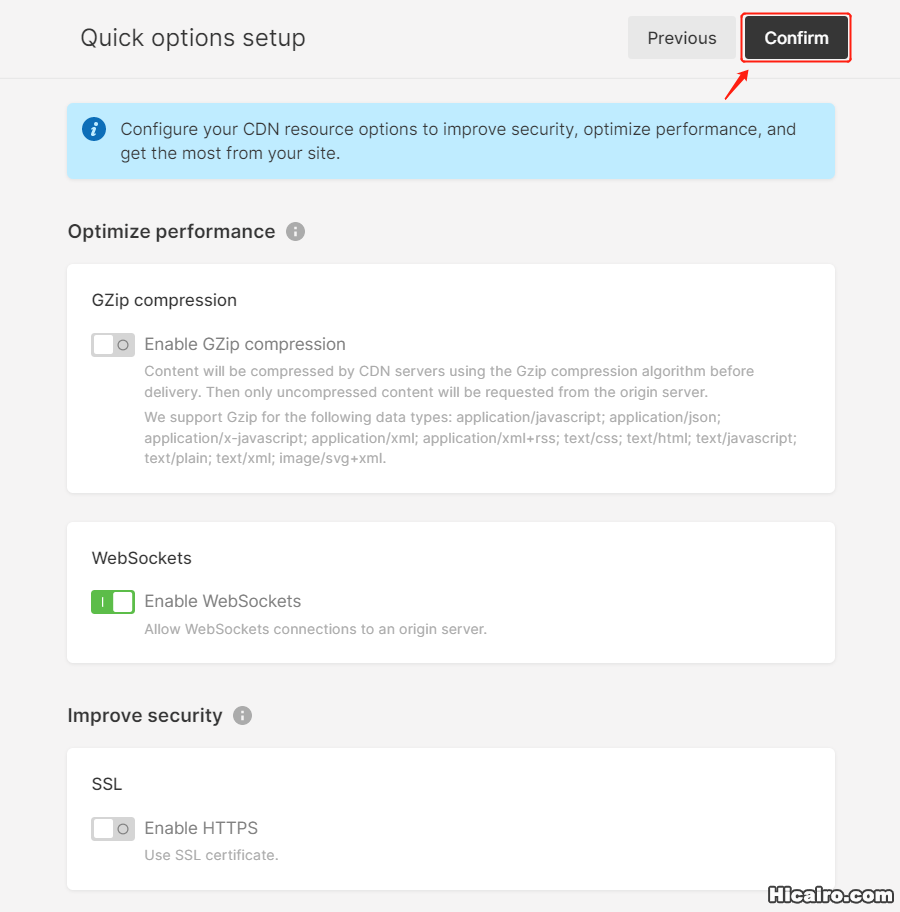
10、出现资源设置界面,首先设置回源协议,回源协议默认时http,由于我们在第1步安装v2ray时,选择了tls,所以,这里改为https后保存。
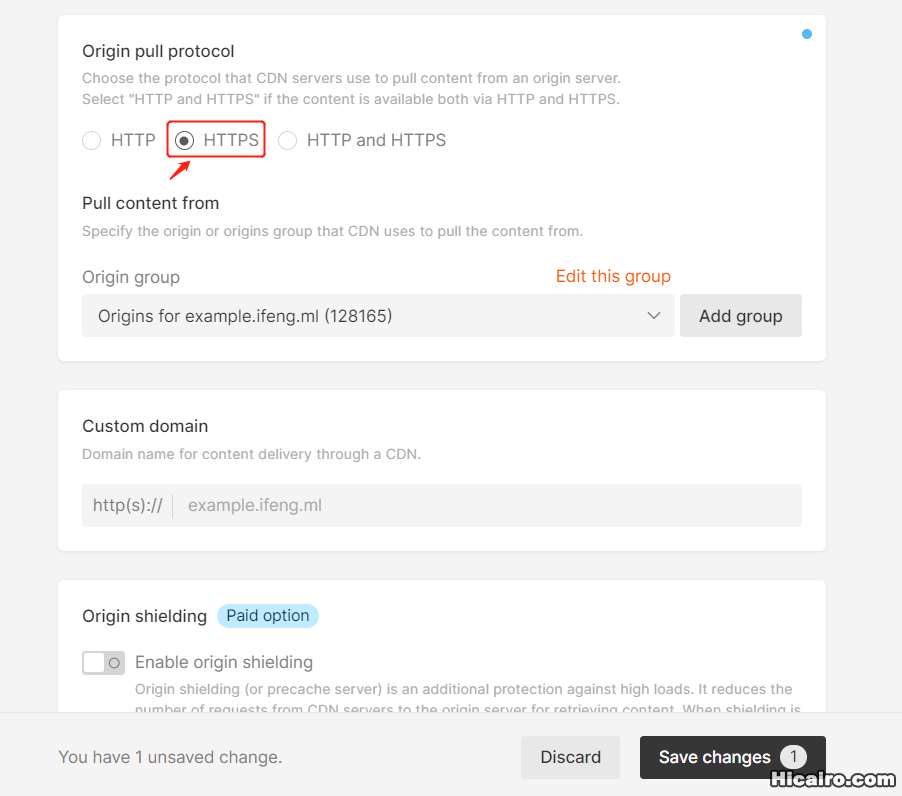
如果在安装v2ray+VMESS+websocket+TLS+Nginx时,没有使用默认443端口,例如我使用了2083,请点击上图中的“Edit this group”修改端口。
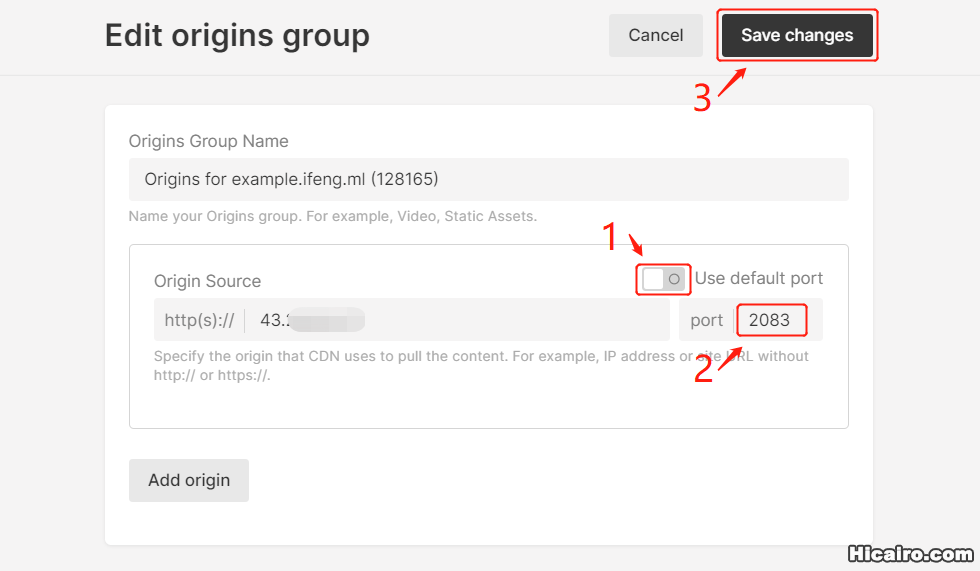
11、设置伪装域名的cname记录,首先点击页面左侧的“DNS”,然后点击页面右侧你需要设置的域名。
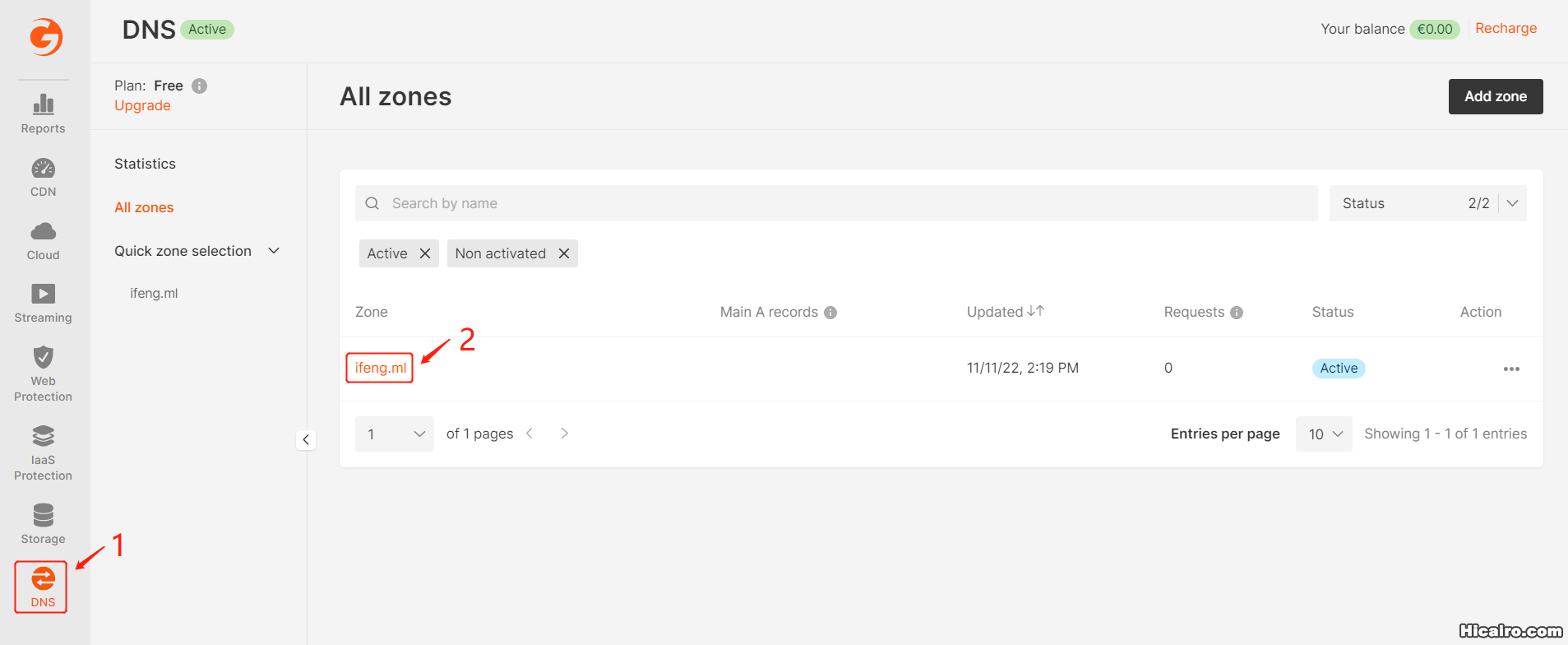 备注:如果你的域名使用gcore的dns服务,就不用设置cname记录,12-13步无需操作。
备注:如果你的域名使用gcore的dns服务,就不用设置cname记录,12-13步无需操作。
12、点击伪装域名行后面的“铅笔”按钮,然后点击左侧的“CDN Integration”按钮,copy主机别名(例如:cl-gl97cbfeaa.gcdn.co)后关闭窗口。
 13、进入你的域名的管理页面,先删除伪装域名的A记录和AAAA记录,然后新增一个cname记录。例如,我的域名管理使用的是Cloudflare。
13、进入你的域名的管理页面,先删除伪装域名的A记录和AAAA记录,然后新增一个cname记录。例如,我的域名管理使用的是Cloudflare。
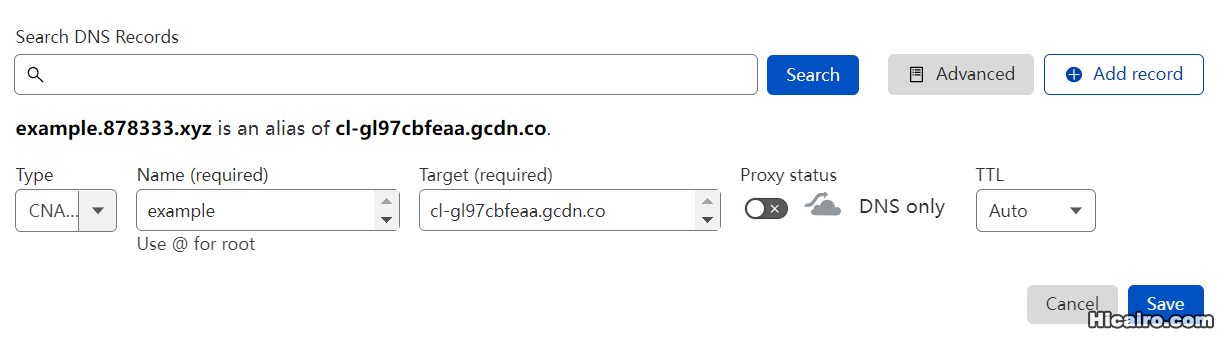
注意:如果你和我一样,域名管理也使用的是Cloudflare,请关闭proxy,使用dns only模式。
14、然后再次点击页面左侧的“CDN”,点击“CDN resources”后,再点击页面右侧你的域名,再次进入资源设置界面。
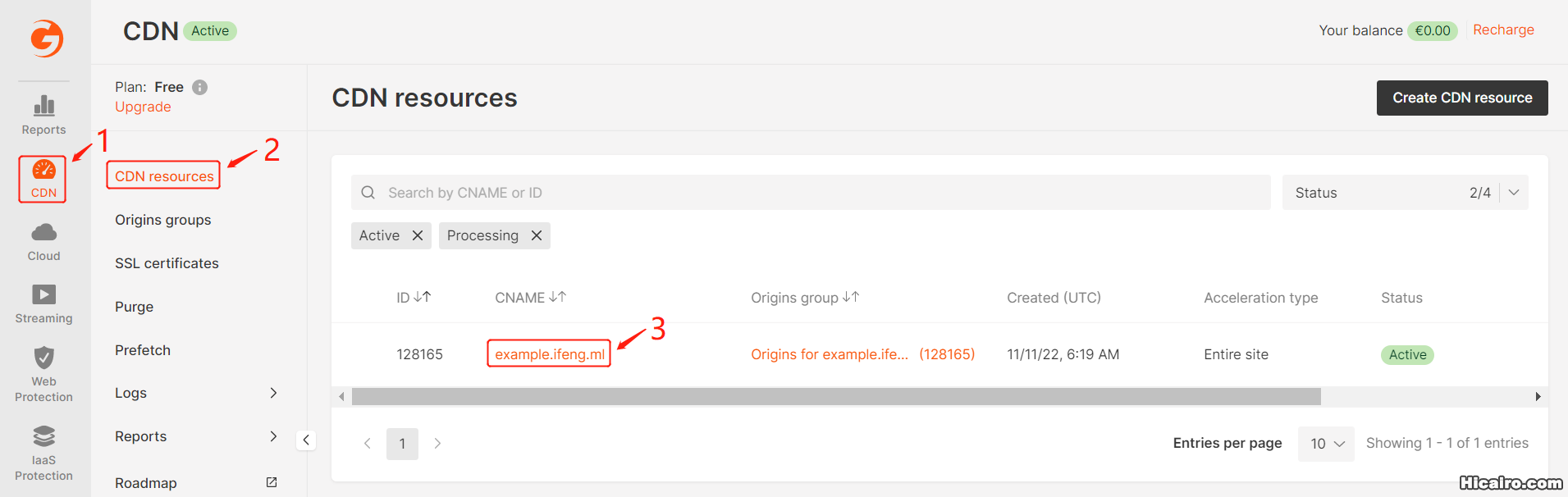 15、打开Enable HTTPS,请申请ssl证书。这个设置的作用是,客户端到Gcore节点之间数据使用加密传输。
15、打开Enable HTTPS,请申请ssl证书。这个设置的作用是,客户端到Gcore节点之间数据使用加密传输。
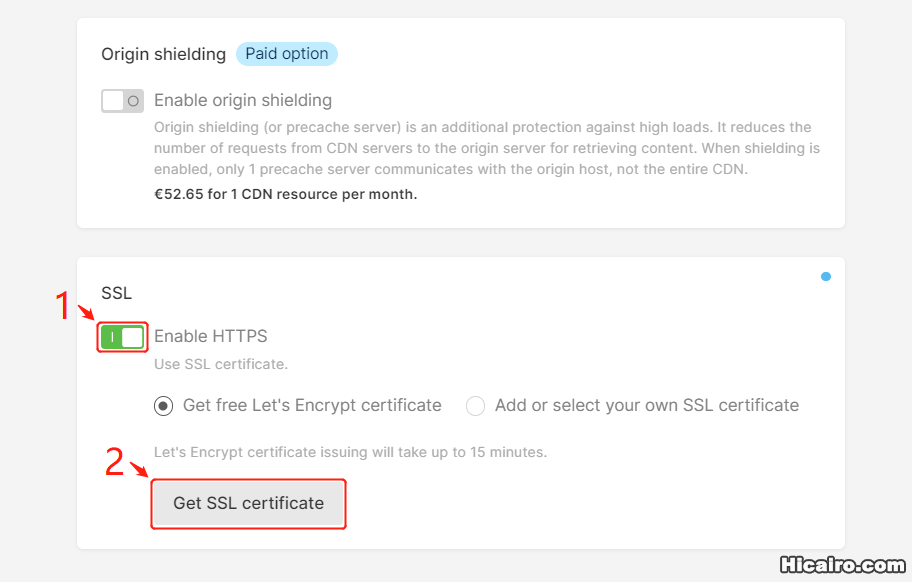
注意:证书颁发大约需要十几分钟时间,你可以刷新页面查询证书颁发状态,如果按钮上显示“Abort Let's Encrypt certificate issuing”,说明正在颁发证书,请耐心等待。如果按钮上显示“Revoke Let's Encrypt certificate”,说明证书颁发成功。
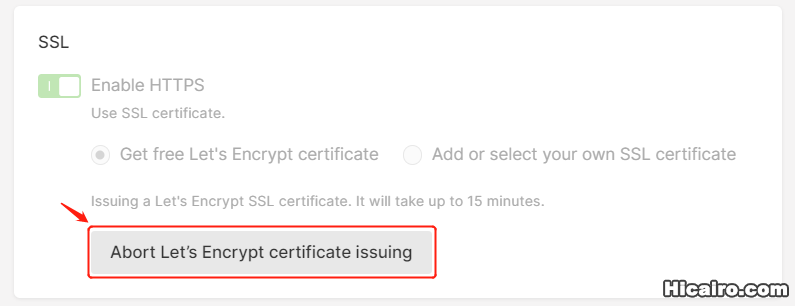
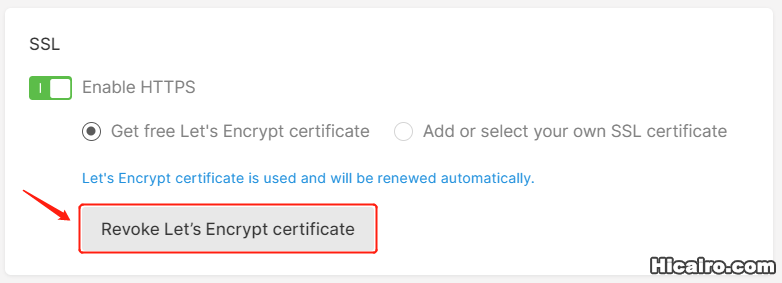
16、在浏览器上打开伪装域名加路径,页面会显示Bad Request。说明套Gcore CDN成功。
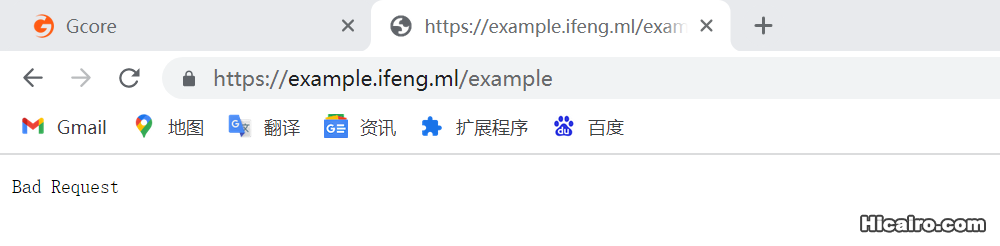
四、Gcore CDN优选IP
经过我的测试,使用Gcore CDN免费套餐,Gcore默认分配的ipv6节点拒绝访问。同时ipv4节点出现减速现象。因此,优选ip是必要的。 不过网上已经有人分享了优选IP的方法,其中不良林的方法我认为是最好用的。
1、打开优选ip网页(https://api.buliang0.cf/gcore),将节点信息copy进去,然后提取节点。将提取的节点考出。
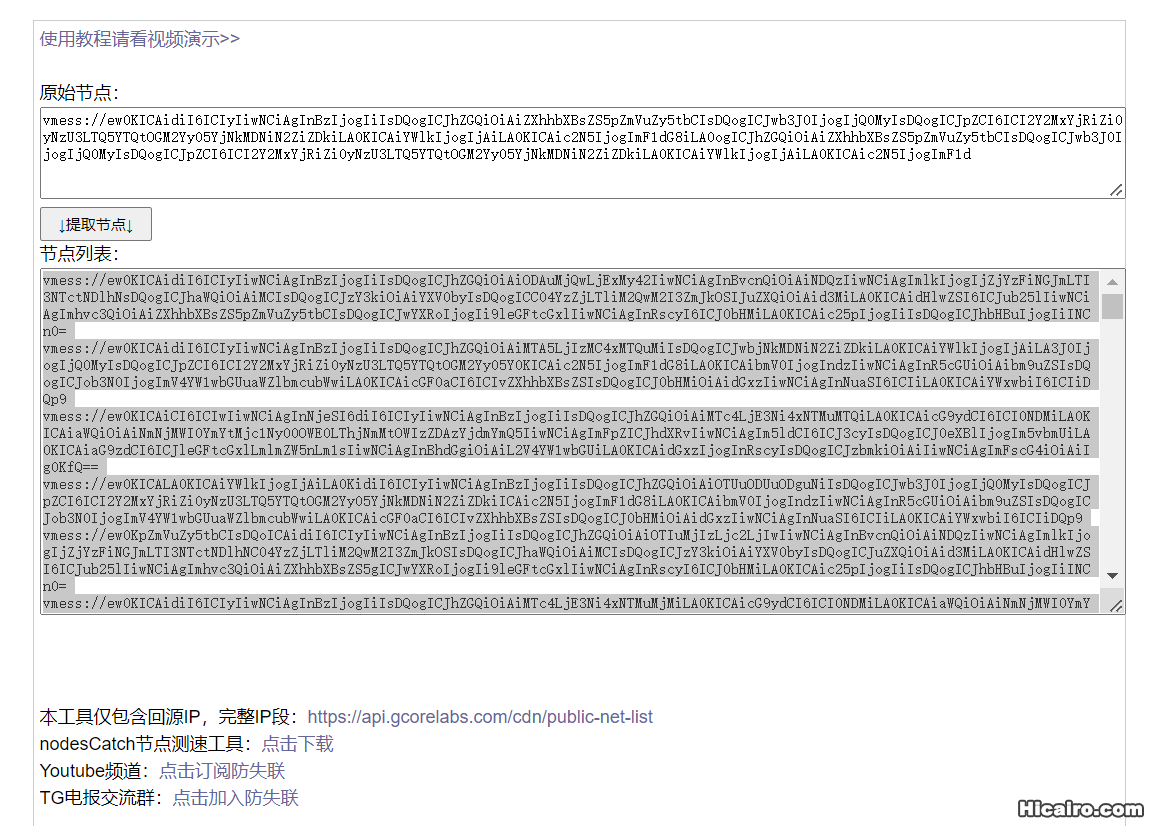
2、下载优选工具(https://github.com/bulianglin/demo/blob/main/nodesCatch-V2.0.rar?raw=true),解压后运行nodesCatch.exe。右键从剪贴板导入节点。
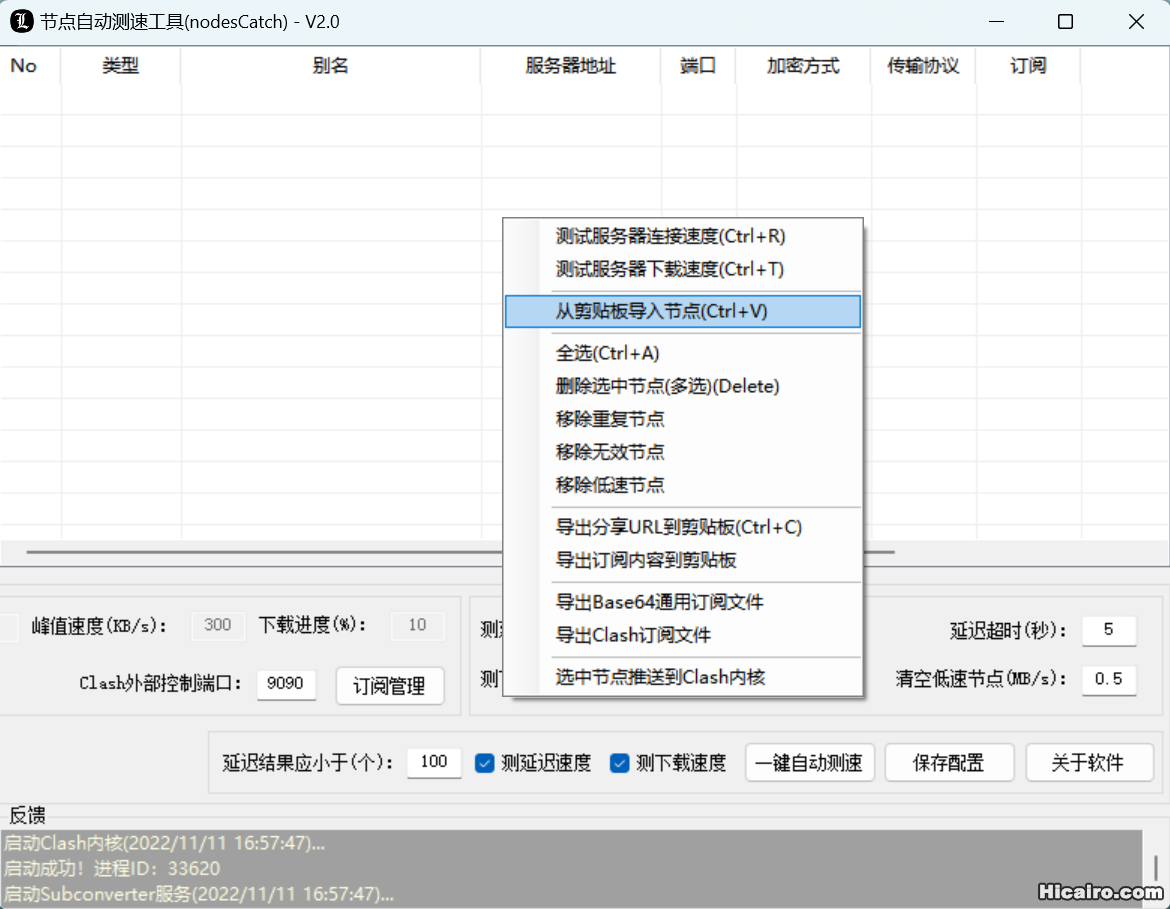
“测延迟内核”和“测下载内核”均选择Xray,然后按Ctrl+A键,全选节点后点击鼠标右键,选择“测试服务器连接速度”。
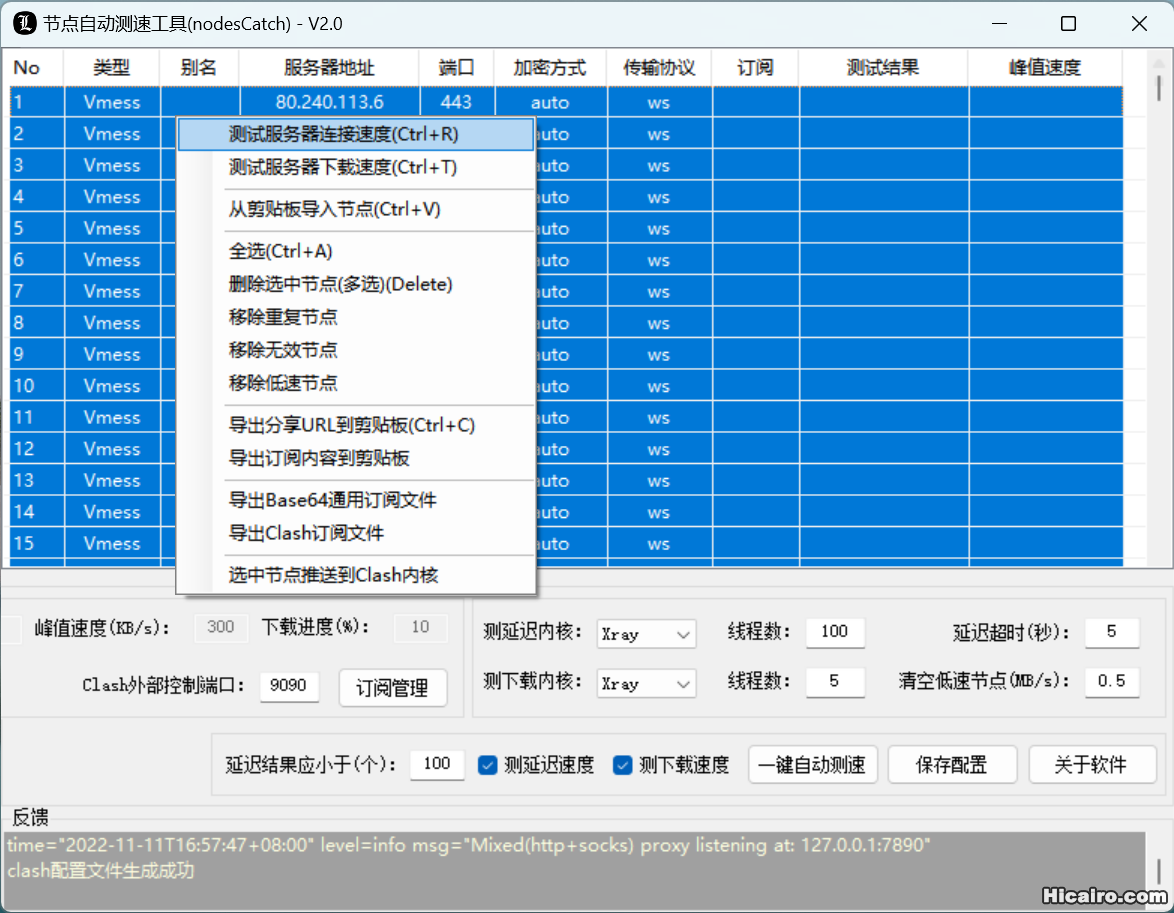
当窗口底部出现“测速执行完成”时,点击测试结果进行排序,将超时和重复的节点删除。

然后按Ctrl+A键,全选节点后点击鼠标右键,选择“测试服务器下载速度”,当窗口底部出现“测速执行完成”时,按照测试结果进行排序,下载速度最快的即为优选出来的IP。
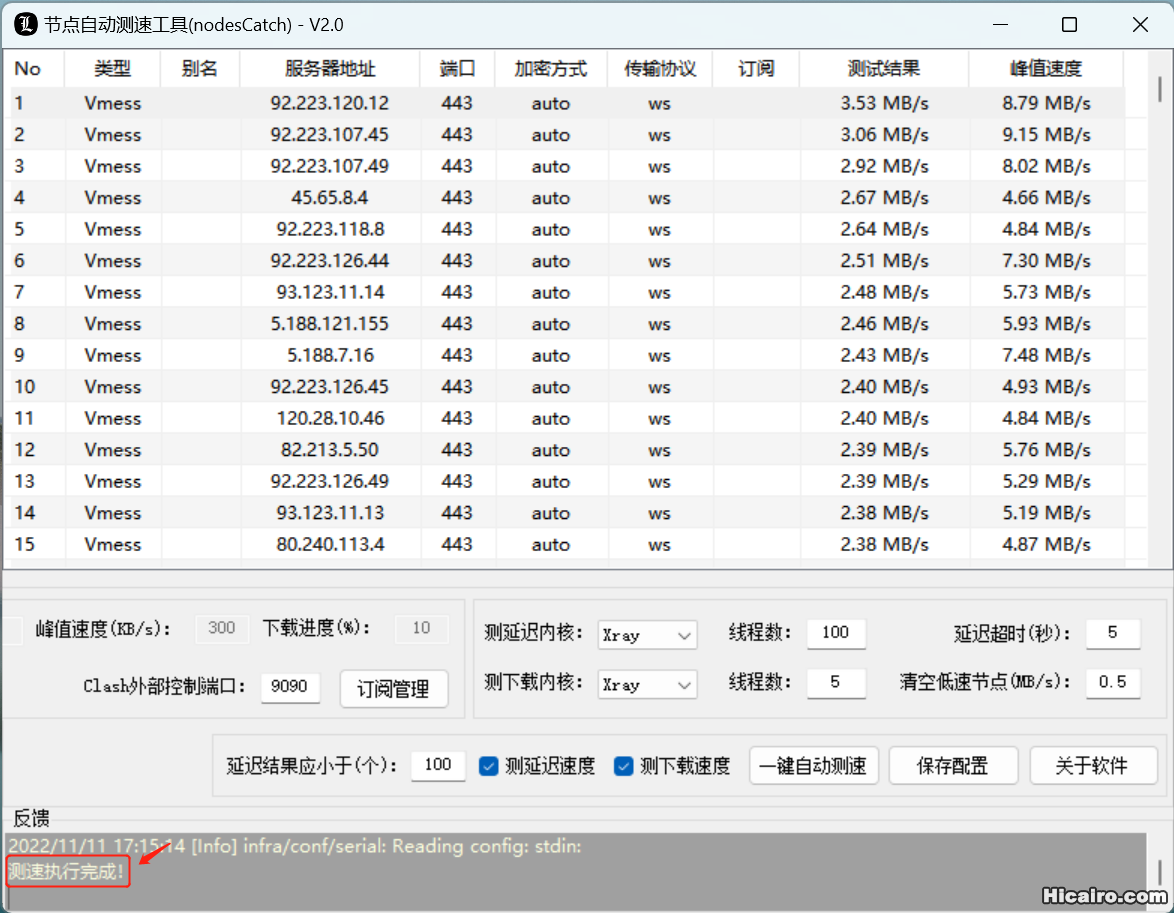
我们在使用https://www.speedtest.net进行测速,结果如下图,基本可以把我的宽带跑满了。(备注:我的宽带下行200M,上行30M)
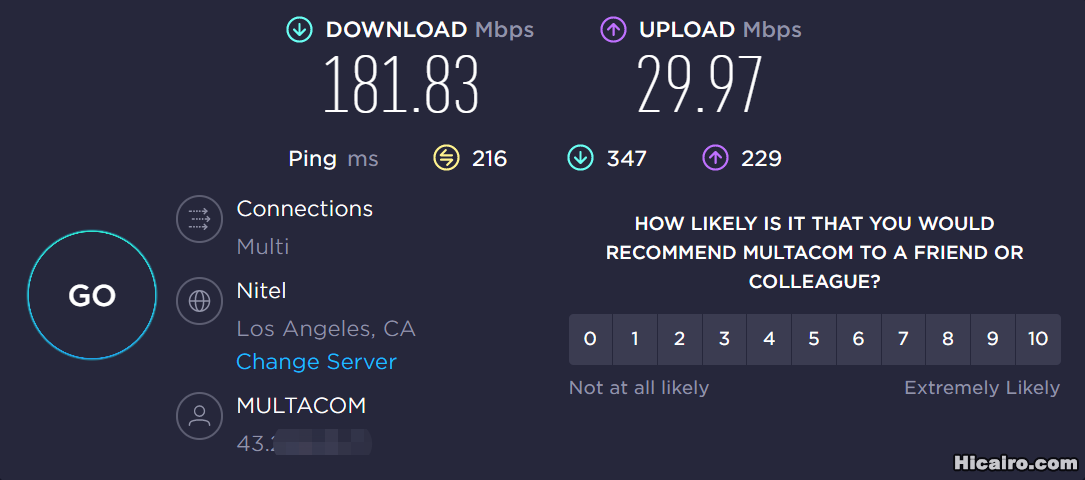
五、其他说明
1、Gcore CDN免费版套餐不支持ipv6回源。
2、如果你的回源端口不是默认的443或80端口,套CDN后,使用浏览器打开伪装域名测试,在输入网址时,最后不需要加":port"。例如本例中,在没套CDN前,我输入的网址是https://example.ifeng.ml:2083/example,套CND后,需要去掉端口,使用https://example.ifeng.ml/example访问。
本文出处:HiFeng'Blog
本文链接:https://www.hicairo.com/post/40.html
版权声明:本博客所有文章除特别声明外,均采用CC BY-NC-SA许可协议。转载请注明出处!